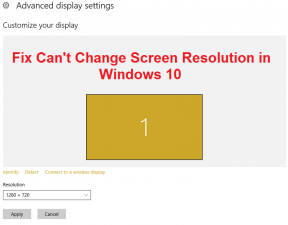Top 6 moduri de a remedia erorile de sincronizare pe mobil Gmail nu vor opri
Miscellanea / / November 29, 2021
Deoarece Gmail rămâne alegerea populară a tuturor, am compilat sfaturi și trucuri pentru a utiliza mai bine Gmail. Cu toate acestea, mai mulți oameni se confruntă cu sughițuri cu Gmail ocazional, iar acest lucru poate fi chinuitor. Una dintre cele mai frecvente probleme este că Gmail durează foarte mult timp pentru a finaliza procesul de sincronizare și apoi nu se va opri. Mulți utilizatori de telefonie mobilă asist adesea la procesul de sincronizare Gmail care rulează constant în zona de notificare.

Acest lucru are ca rezultat o descărcare mai rapidă a bateriei, epuizarea pachetului de internet și anxietate. Nu știi dacă e-mailurile noi sunt sincronizate sau nu sau dacă acel e-mail pe care l-ai trimis a părăsit telefonul tău. Nu este o modalitate bună de a începe sau de a încheia ziua, așa că am decis să ajutăm.
Sa incepem.
1. Comutați Sincronizarea dezactivată/activată
Există o opțiune de a dezactiva/activa sincronizarea pentru diferite conturi pe care le-ați adăugat la telefon. Acest lucru poate ajuta la problema de sincronizare în curs.
Pasul 1: Accesați Setări > Conturi și backup > Conturi și alegeți Cont Google aici. În contul Sincronizare, puteți comuta sincronizarea pentru toate aplicațiile Google, inclusiv pentru Gmail.


De asemenea, puteți verifica ultima dată când Gmail s-a sincronizat efectiv. Vă va oferi o idee dacă Inbox-ul este actualizat sau nu. Unele interfețe de utilizare pentru smartphone-uri au un buton de sincronizare în zona de notificare pentru a ajuta la economisirea bateriei atunci când nu aveți nevoie de suc.
2. Dezactivați/Activați Internetul
Mai mulți utilizatori au raportat că acest mic truc a funcționat pentru ei. Opriți Wi-Fi și date mobile din zona de notificare, reporniți telefonul, apoi porniți-l din nou. Gmail ar trebui să oprească sincronizarea în mod constant.
De asemenea, pe Guiding Tech
3. Verificați stocarea
Epuizarea spațiului nu ar trebui să fie o problemă, deoarece majoritatea telefoanelor de astăzi vin cu opțiuni de stocare de la 64 GB la 256 GB. Acestea fiind spuse, este posibil să utilizați un dispozitiv puțin mai vechi. Deci, dacă telefonul tău rămâne fără spațiu de stocare, sincronizarea Gmail nu va funcționa sau se va bloca la sincronizare. Deschide Setări > Îngrijirea dispozitivului > Stocare pentru a verifica cât spațiu ai rămas.


Aprofundați setările spațiului de stocare pentru a înțelege ce tip de fișier consumă cel mai mult spațiu și unde puteți reduce. Vă sugerez să verificați mai întâi fișierele media.
4. Date clare
Toate datele asociate cu ID-ul dvs. Gmail/Google sunt stocate în cloud, așa că nu aveți de ce să vă faceți griji. Ștergerea datelor aplicației nu numai că va elibera spațiu, ci va elimina și fișierele corupte sau datele proaste de pe telefon, determinând că sincronizarea Gmail nu va opri eroarea. Va trebui să vă conectați din nou după aceea.
Pasul 1: Reveniți la Setări > Aplicații > Gmail (căutați-l) > Stocare.


Puteți folosi o aplicație precum Solid Explorer pentru a le detalia și a le transfera/șterge.
Pasul 2: Atingeți Ștergeți datele și Goliți memoria cache și confirmați pentru a șterge toate datele Gmail stocate pe telefon.
Gmail va resincroniza toate datele înapoi, oferindu-vă un nou început.
De asemenea, pe Guiding Tech
5. Permisiuni de activitate de fundal
Aplicația Gmail are nevoie de câteva permisiuni pentru a sincroniza datele de pe serverele Google, chiar și atunci când rulează în fundal.
Pasul 1: Reveniți la informațiile despre aplicația Gmail, așa cum ați făcut la pasul anterior, sub Setări > Aplicații > Gmail (căutați-l).


Pasul 2: Atingeți Date mobile pentru a activa opțiunea „Permite utilizarea datelor de fundal”. Apoi atingeți Baterie pentru a activa „Permiteți activitatea în fundal” în cazul în care este dezactivată.


Veți găsi, de asemenea, opțiunea Permisiuni în același meniu. În mod surprinzător, chiar și pe telefonul meu unde sincronizarea Gmail funcționează corect, opțiunea Stocare a fost setată la Deny. Cu toate acestea, un utilizator a aflat că setarea lui la Permite, iar o simplă repornire a făcut truc.


Dacă este deja activat sau permis, comutați dacă este dezactivat/pornit și apoi reporniți pentru a șterge notificarea constantă de sincronizare Gmail.
6. Reinstalare curată
O reinstalare curată va ajuta cu mai multe fișiere corupte și probleme cu erorile aplicației. Repetați pașii menționați la punctul 3 de mai sus pentru a șterge toate datele și fișierele cache din Gmail. Apoi veți dezinstala Gmail, veți deschide Play Store și veți reinstala Gmail. Acest lucru va face două lucruri. Acesta va actualiza Gmail la cea mai recentă versiune, iar o instalare curată va remedia automat mai multe erori și alte erori. Există mai multe moduri de a dezinstala o aplicație, de exemplu, din setările telefonului sau din ecranul de pornire.
De asemenea, pe Guiding Tech
Viața desincronizată
Sincronizarea Gmail este o problemă curioasă, deoarece puteți deschide aplicația și, în unele cazuri, sincronizarea funcționează bine. Este doar în zona de notificare unde puteți vedea sincronizarea lucrând constant. În alte cazuri, e-mailurile nu se deplasează în sau din telefonul dvs., ceea ce este înfricoșător. Cum altfel le verificați în mișcare? O modalitate este să utilizați un browser și, deși acesta funcționează, deoarece un site Gmail este optimizat pentru mobil, de câte ori puteți verifica e-mailurile? Notificările push au fost concepute pentru a rezolva această problemă. Și acum asta e stricat.
Din fericire, eroarea de sincronizare Gmail nu se va opri poate fi remediată utilizând mici pași corectivi care sunt ușor de urmat și implementat.
Urmatorul: Puteți încerca aplicația Gmail Go în cazul în care aplicația obișnuită Gmail nu funcționează pentru dvs. Consultați linkul de mai jos pentru a afla cum vă poate ajuta versiunea Go mai ușoară.